Sevgili Tekno Hall takipçileri, bu yazımızda sizlere kullandığımız android telefonların gizli özelliklerinden ve gizli menülerinden bahsedeceğim. Eminim ki bu gizli menülerin, özelliklerin bazılarını sizler de çok kullanışlı bulacaksınız.
İlk gizli özelliğimiz android telefondaki donanımların sağlam olup olmadığını test edebildiğimiz bir tanı ekranı; bu özellik sayesinde telefonunuzda çalışığ çalışmadığından emin olamadığımız bir özelliği test edebiliriz. Örneğin hoparlör, sensörler, ekran gibi.
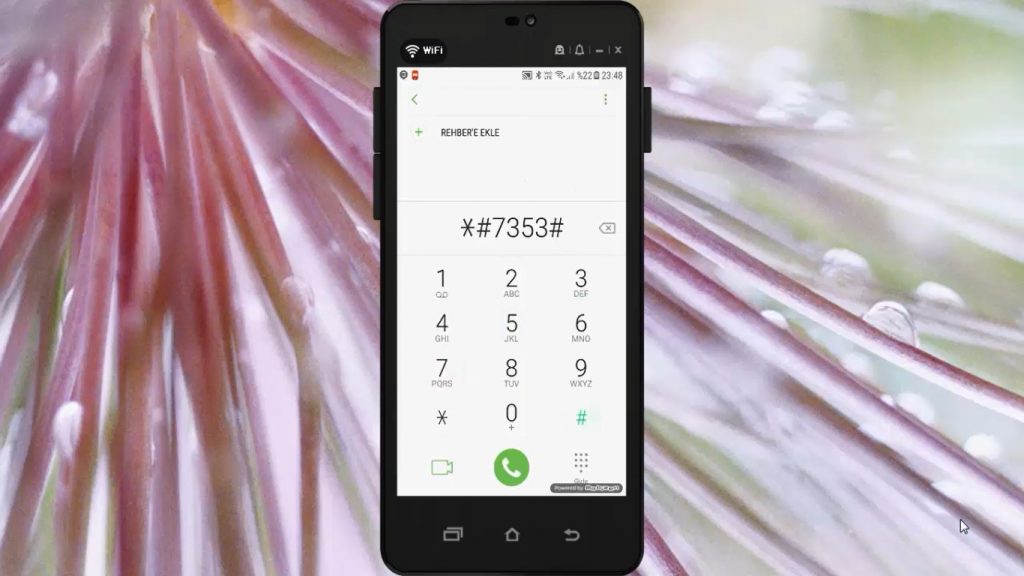
Bu gizli menüye erişim için telefonumuzun arama ekranında yukarıda da gördüğünüz gibi *#7353# kodunu giriyoruz ve ardından “android donanım testi” ekranına erişebiliyoruz. Ardından aşağıda gördüğünüz gibi bir ekran sizi karşılıyor.
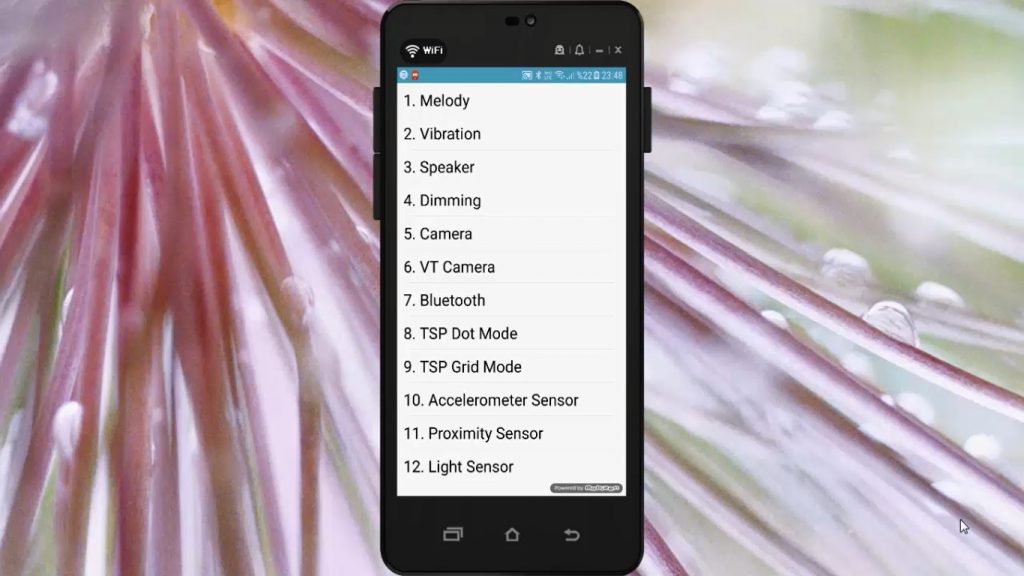
Android telefonunuz türkçe bile olsa bu ekran maalesef İngilizce ancak burada kavramlar çok basit tutulduğu için dil bilmeyen kullanıcılar bile rahatlıkla bu özelliği kullanabilir.
Örneğin Speaker seçeneğine tıklarsanız telefonunuz hoparlörden dışarı bir müzik çalar, eğer çalmıyorsa telefonunuzun hoparlörü bozuk diyebilirsiniz. Eğer Melody seçeneğine tıklarsanız da telefonunuzun kulaklığından ses verir, böylelikle telefonun kulaklığını da test etme imkanınız olur.
Proximity sensor seçeneği ise telefonunuzun ön kamerasının yanındaki sensördür. Bu sensör, siz telefonla konuşurken ekranın kararmasını sağlayan sensördür.
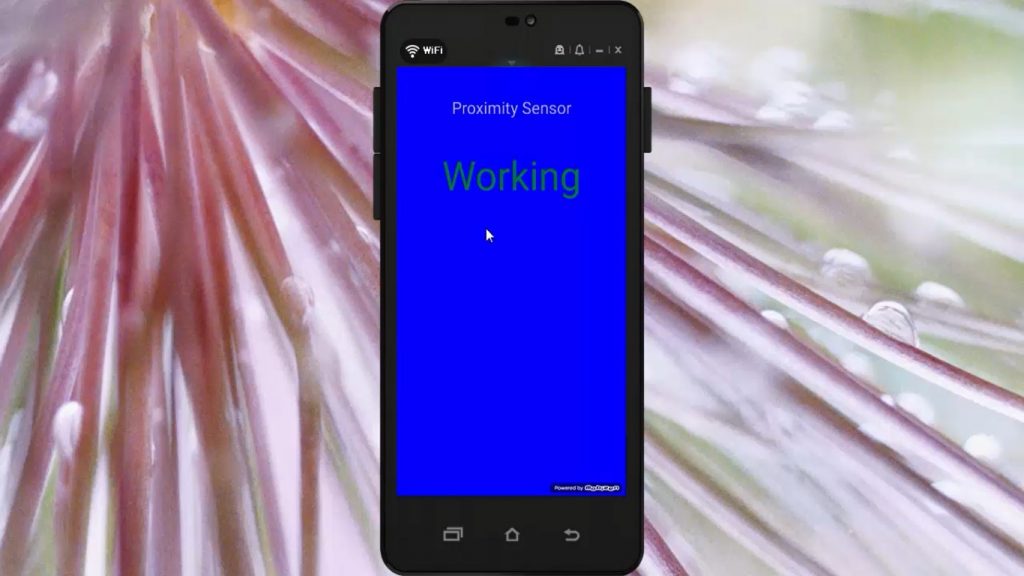
Eğer elinizle bu sensörün önünü kaparsanız yukarıdaki gibi bir ekran görmeniz gerekiyor. “Working” Çalışıyor ekranı bu sensörün sağlıklı çalıştığı anlamına gelmektedir. Bu sensörden elinizi çektiğinizde ise aşağıdaki gibi bir ekran görmeniz gerekiyor.
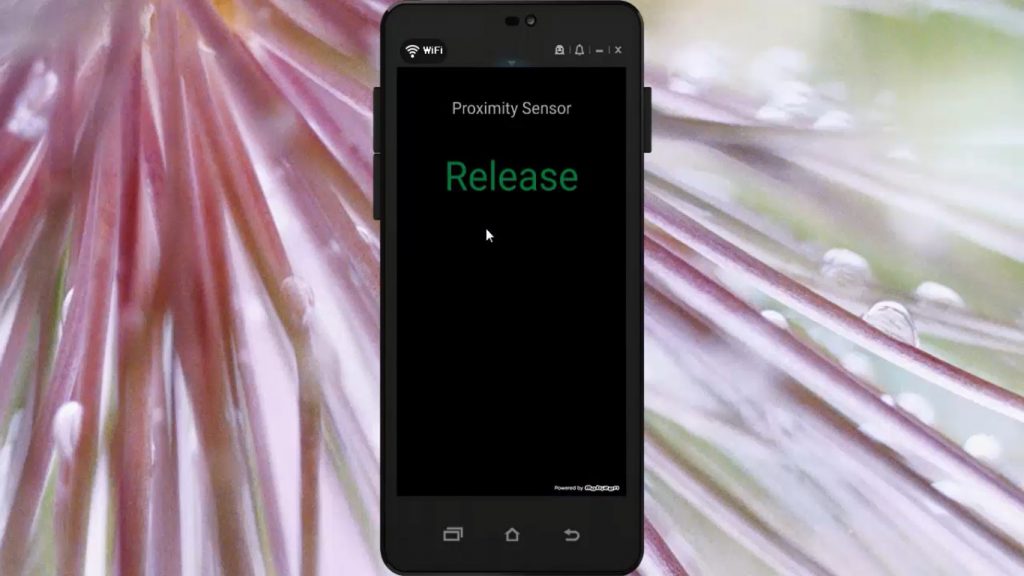
Yine diğer menülerü de seçerek android telefon donanım testi yapmanız mümkün. Ön kamera, bluetooth veya ivme sensörü gibi.
İkinci özelliğimizi açabilmek için aşağıdaki gibi yine android telefonumuzun arama ekranında *#0*^# tuşlamasını yapmamız gerekiyor.
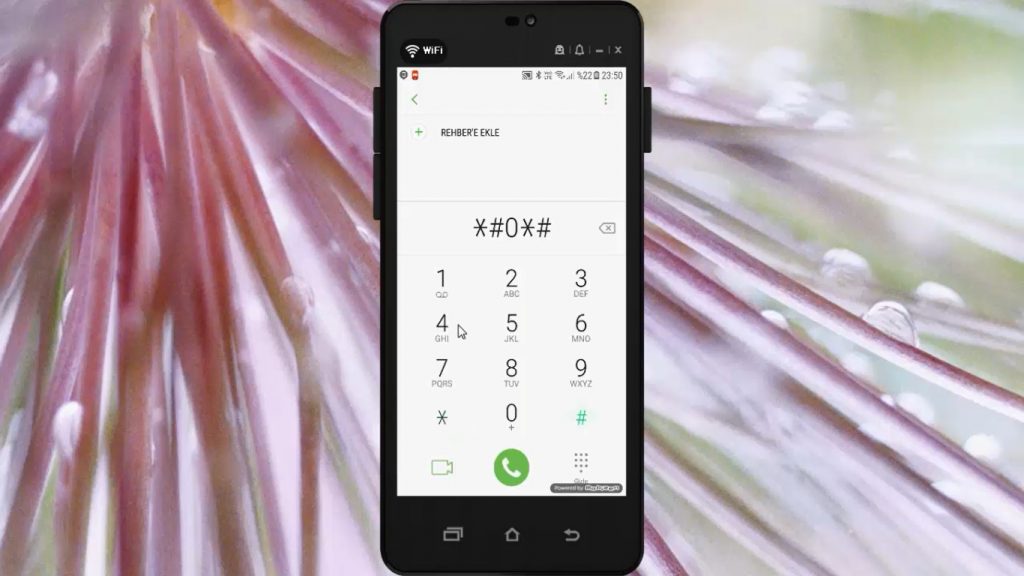
Bu tuşlama sonrasında android telefonlarda ikinci gizli menüye erişeceğiz. Bu ekranda android telefonda kendi kendine yapılan tanı ekranlarının ve ekran sağlamlık testlerinin yapıldığı menüye erişiyoruz.
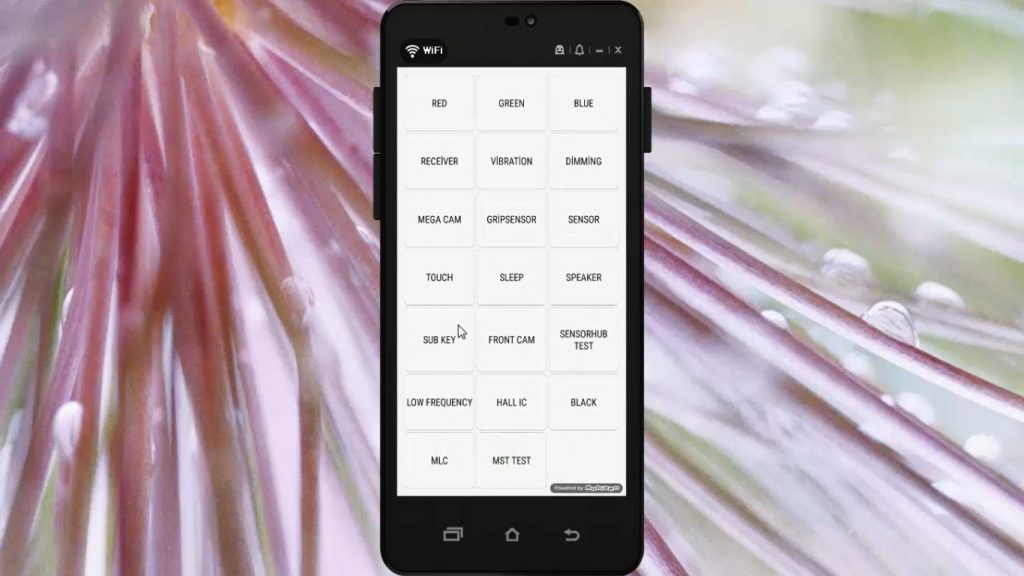
Buradaki menüde ekran dokunmatiğimizi, telefonun uyku moduna geçme fonksiyonunu veya telefonuzun alıcı anteninin sağlamlığını test edebilirsiniz. Ben, özellikle android telefon satın almadan önce bu iki fonksiyonu alacağınız telefonda uygulamanızı öneririm.
Üçüncü özelliğimiz android telefonda pencere sabitleme, yani ekran pinleme özelliği. Bu özellik ne işe yarar derseniz; telefonunuzu bir süreliğine bir çocuğa veya yabancı birine vereceksek, verdiğimiz kişi o uygulama dışında hiçbir uygulamaya erişemiyor, mesajlar, fotoğraflar gibi kişisel uygulamalarınıza giremiyor.
Android telefonunuzda pencere sabitleme özelliğini açmak için öncelikle android telefonunuzda AYARLAR menüsüne girmek ve arama kısmına Pin yazmanız gerekiyor. Ardından aşağıdaki resimde de göreceğiniz gibi “Pencereleri Sabitle” menüsüne girmek gerekiyor
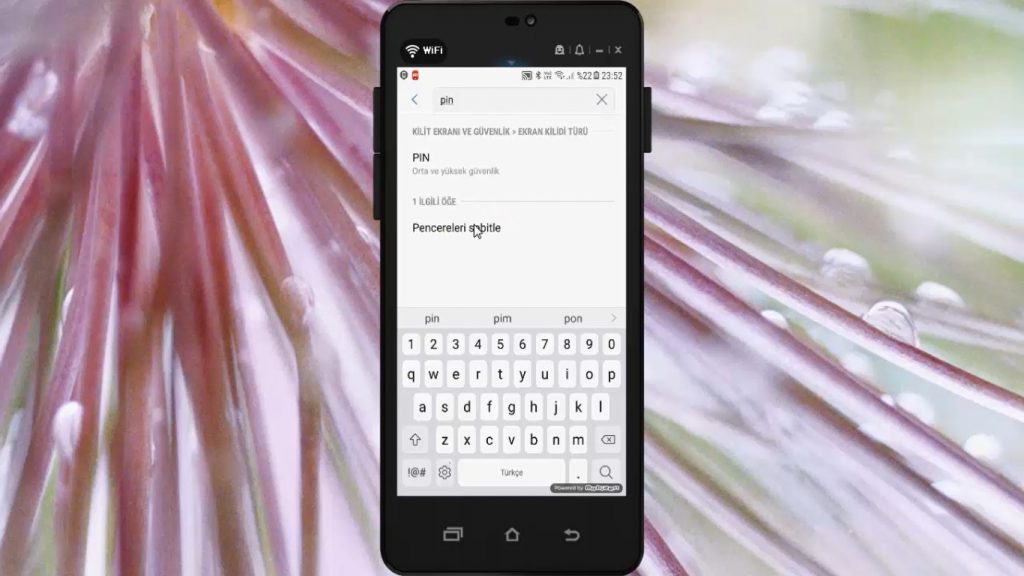
Android de pencere sabitleme özelliğinin açık ve aktif olması için Pencereleri Sabitle menüsündeki seçeneklerin aşağıdaki resimde olduğu gibi ayarlanması gerekiyor.
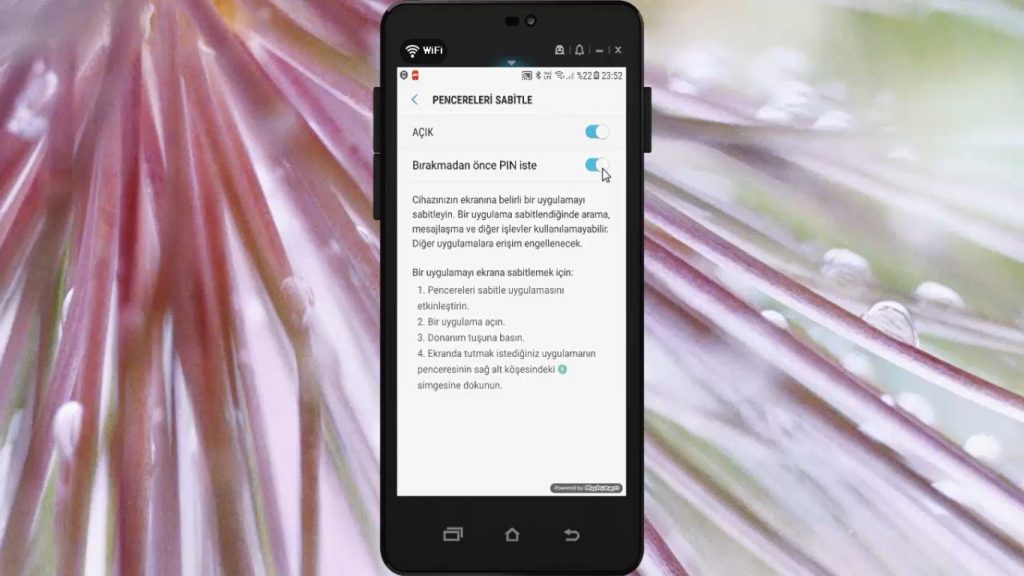
Bu işlemin ardından ekranda sabitlemek istediğimiz uygulamayı açmamız gerekiyor, ben deneme ekranında bu işlemi Youtube uygulamasında göstereceğim. İşlemimiz bittiğinde kişi Youtube dışında hiçbir uygulamaya pin olmadan erişemeyecek.
Youtube uygulamamız açıkken uygulamaları listeliyoruz ve aşağıdaki resimde gördüğünüz gibi mavi bir Pin işareti uygulamanın sağ alt tarafında beliriyor.
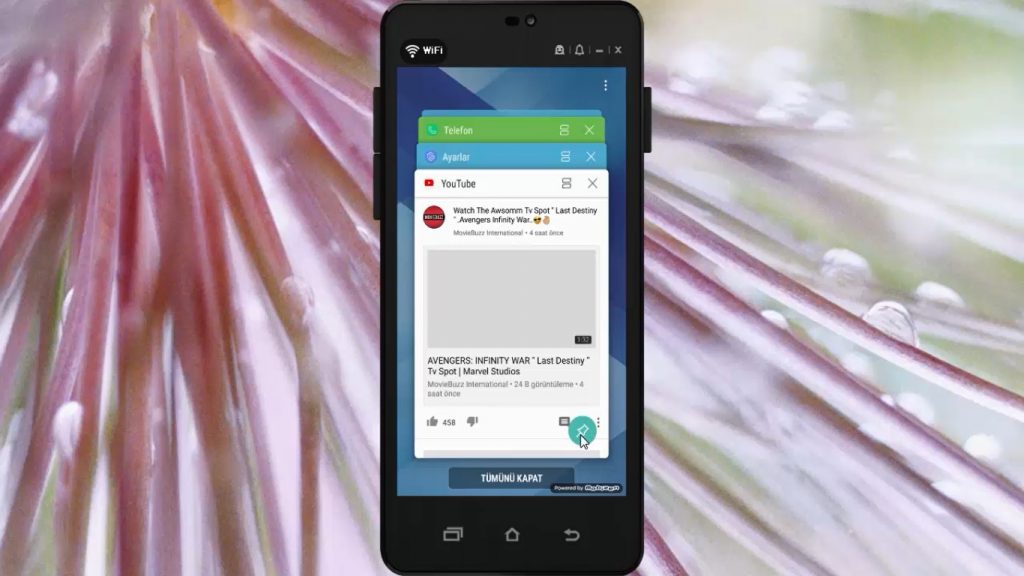
Bu mavi pin simgesine tıklarsanız Android telefonda “Pencere Sabitle Seçeneğini Etkinleştir” şeklinde bir bildirim alacaksınız ve eğer bu ekranda da Başlat derseniz “Uygulama Sabitlendi” diyecek ve uygulama ekranın tamamında sabitlenecek.
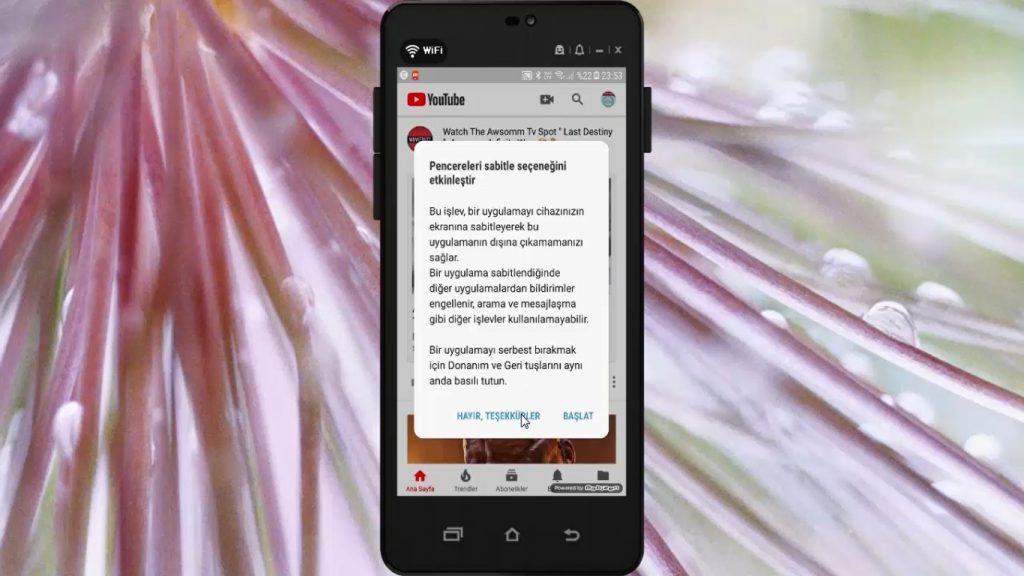
Dördüncü gizli Android menüsüne ve özelliğine erişmemiz için öncesinde android telefonda Geliştirici Seçenekleri’ni aktif etmelisiniz. “Geliştirici Seçenekleri” veya “Geliştirici Modu” menüsü normalde android telefonların Ayarlar menüsünde yer alan gizli bir menüdür.
Bu menünün aktif edilmesi için android telefonda sırasıyla AYARLAR/TELEFON HAKKINDA/YAZILIM BİLGİLERİ menülerine girmeliyiz.
Ardından “Yapım Numarası” yazan seçeneğe 7 defa üst üste tıklamanız gerekiyor. Bu işlemin ardından telefonumuzda kullandığımız pin veya ekran deseni çizilerek “Geliştirici Seçenekleri” aktif edilir.
Şimdi android telefonda AYARLAR menüsünün hemen altında “Geliştirici Seçenekleri” menüsünü görüyor olmanız gerekiyor
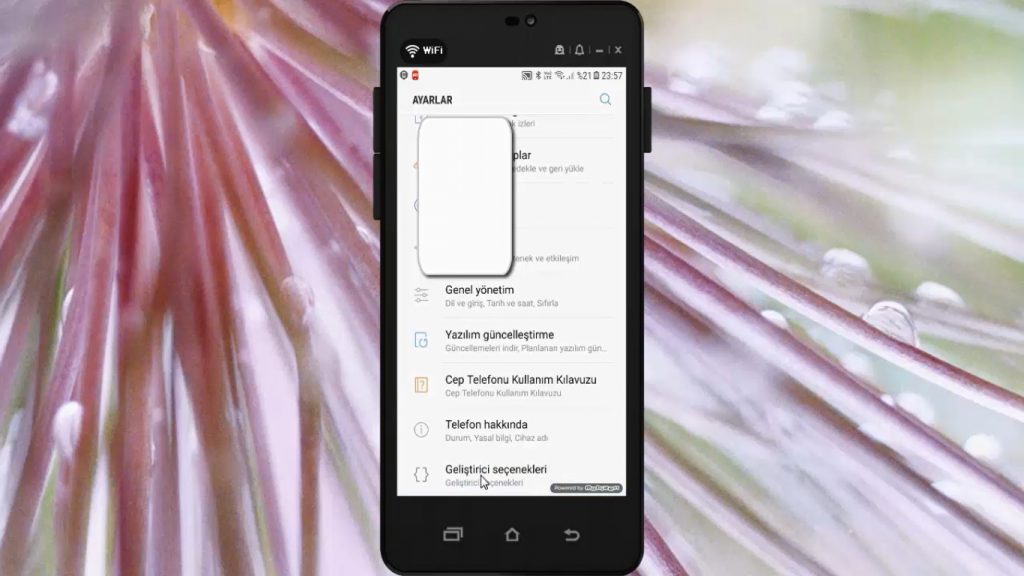
Geliştirici seçenekleri altında android telefonumuzla ilgili birçok gizli ayar mevcut. Aşağıda ekran görüntüleriyle beraber birkaçı hakkında özet geçmeye çalışacağım.
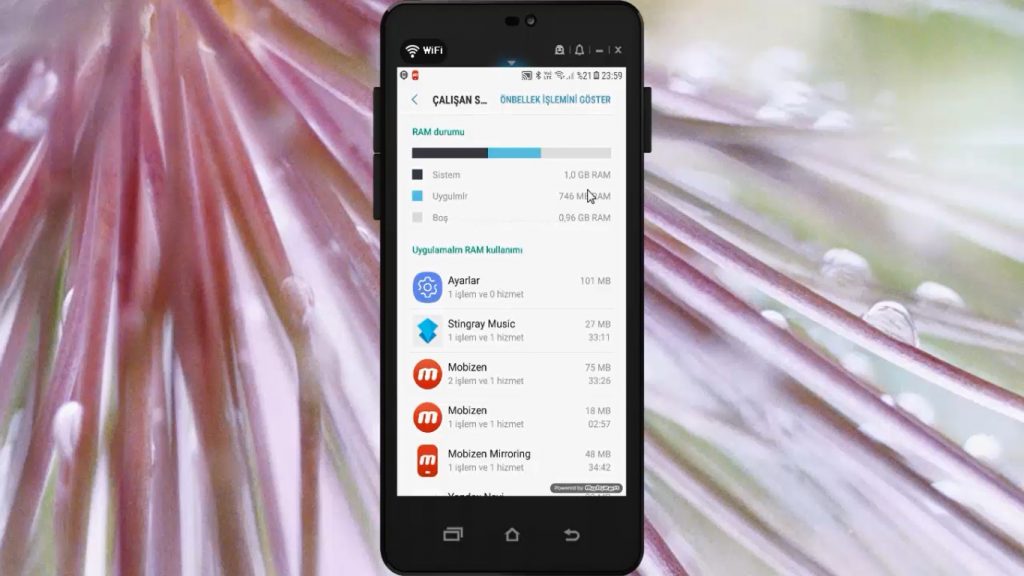
Çalışan Servisler menüsü sayesinde hangi uygulama ne kadar RAM tüketiyor, görebilirsiniz.
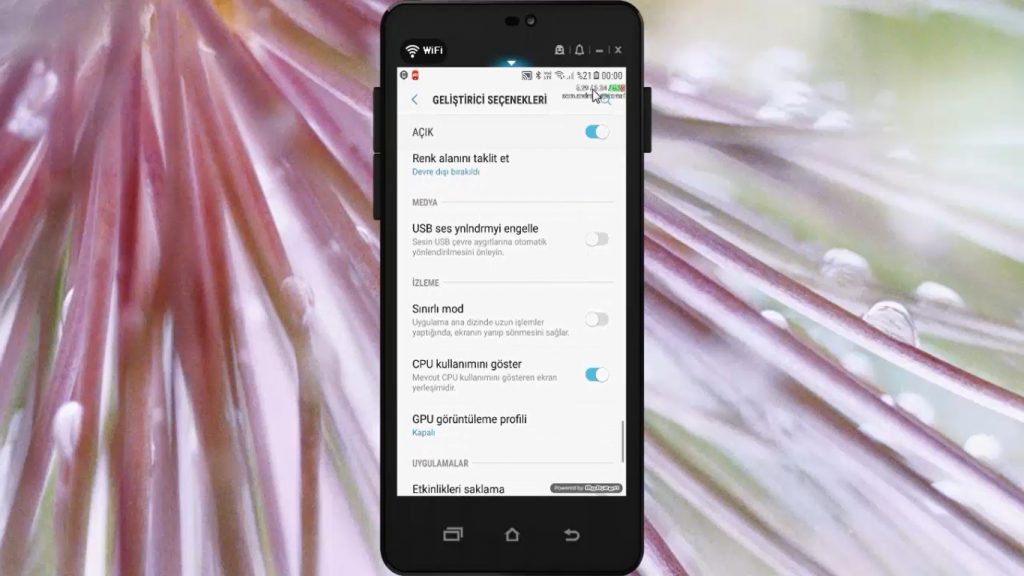
CPU kullanımını göster diyerek telefonumuzu kilitleyen veya çok kullanan uygulamaları görebilirsiniz.
Yine aynı zamanda üstteki resimde GPU Görüntüleme Profili diyerek telefondaki grafik işlemcinin kullanım detaylarına erişebilirsiniz.
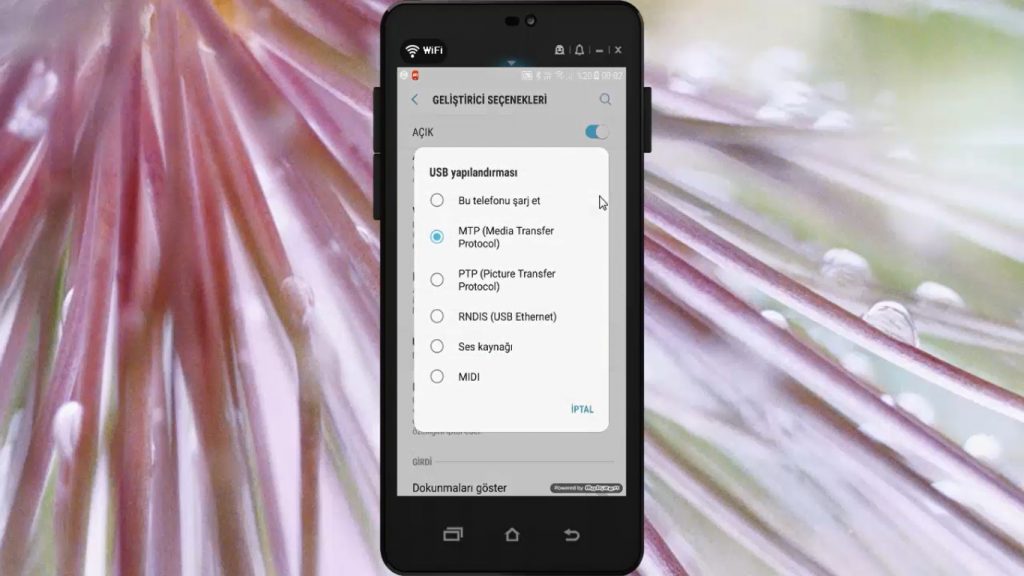
Usb Yapılandırması seçeneğiyle de telefon bir bilgisayara bağlanırsa varsayılan olarak hangi fonksiyonu kullansın, seçebilirsiniz.
Ben bu seçeneği varsayılan olarak MTP de tutuyorum. Bu sayede telefon bilgisayara USB ile bağlanırsa harici bir disk, bir usb bellek gibi görüntüleyebiliyorsunuz.
Bu menüde daha birçok farklı seçenek ve fonksiyon var ancak ben tümünü bir yazıda açıklayamam, belli başlı birkaç menü hakkında sizlere bilgi aktarmaya çalıştım.
Beşinci ve son android özelliğimiz; ki bu benim en kullanışlı bulduğum fonksiyonlardan biridir, Android Cihazımı Bul Uygulaması.
Herhangi bir şekilde telefonunuz kaybolursa veya çalınırsa, android telefonda kayıt olurken kullandığınız gmail hesabınız aracılığıyla telefonunuzun konumuna erişebilirsiniz.
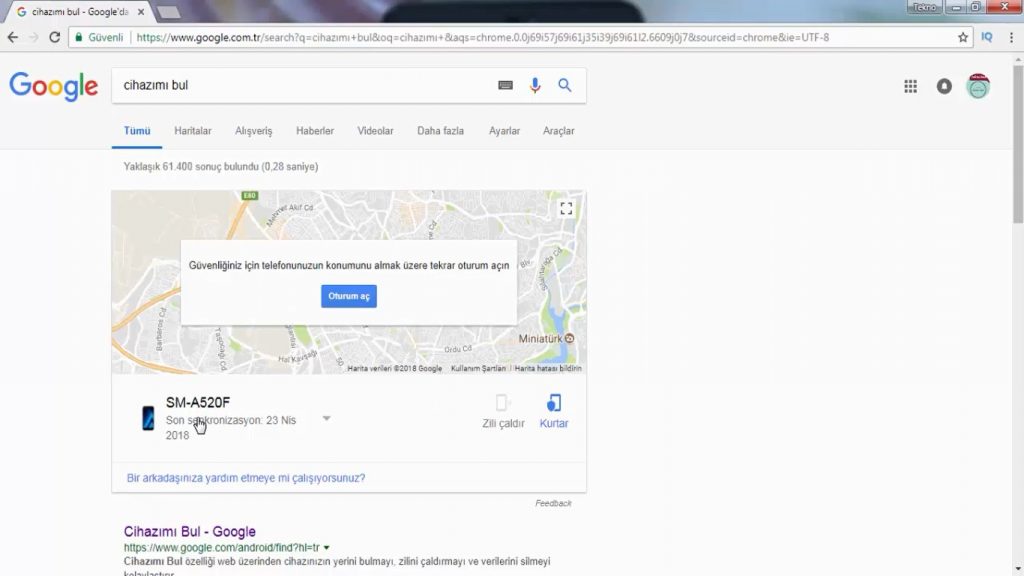
Üstteki gibi Google a Cihazımı Bul yazmanız ve ardından oturum açmanız yeterli. Ayrıca aşağıdaki ekranda da göreceğiniz gibi cihazınızın o anki şarj durumu, kablosuz ağ durumunu görüntüleyebilirsiniz. Sol menüde yer alan Sesi Çal ve Kilitle seçenekleriyle ilgili detaylı bilgileri de görüyorsunuz. Bu iki özellik sayesinde cihazınızı bulabilirsiniz, ancak umudunuzu yitirdiyseniz, cihazınızda kayıtlı tüm verileri silebilir, cihaza uzaktan formatta atabilirsiniz.
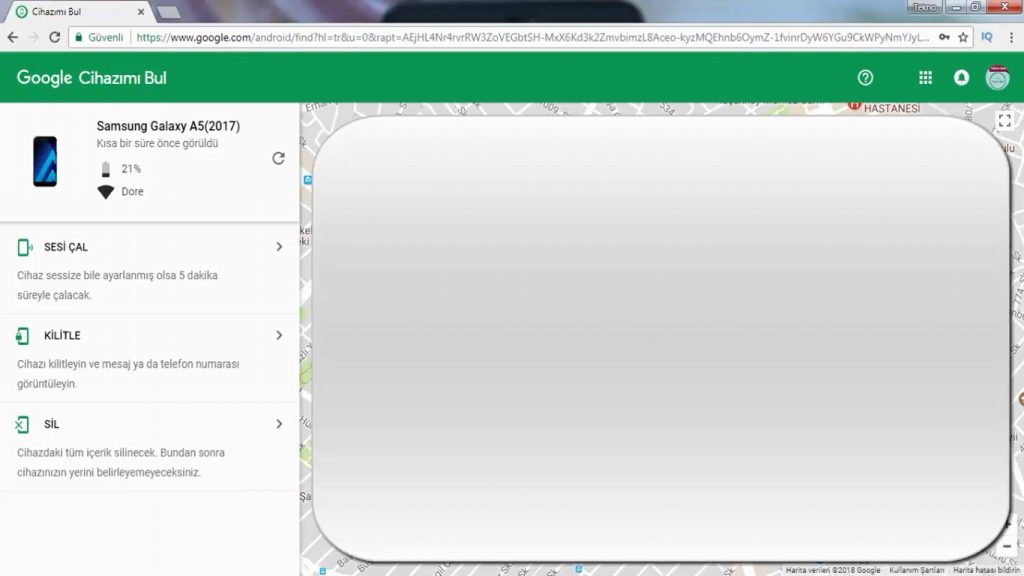
Cihazı silerseniz Cihazımı Bul uygulaması bu işlem ardından çalışmayacaktır, bu bilgiyi de not olarak buraya düşelim.
Umarım android telefonların gizli özelliklerini ve gizli menülerini anlattığım bu yazımızı beğenmişsinizdir. Bir sonraki yazımızda görüşmek üzere, hoşçakalın. Tekno Hall

